Ping چگونه کار میکند؟
Ping در اصل یک اصطلاح مورد استفاده در تکنولوژی سونار است که در آن پالسهای صوتی ارسال میشود و بعد از پژواک بازگشتی برای تجزیه و تحلیلهای مختلف استفاده میشود. در یک شبکه کامپیوتری، یک ابزار Ping در اکثر سیستم عاملها تعبیه شده است که تقریبا به همین شیوه عمل میکند. شما باید از فرمان Ping به همراه یک URL یا آدرس آیپی استفاده کنید. کامپیوتر شما چندین بسته اطلاعاتی را به یک آدرس مقصد ارسال میکند و بعد منتظر پاسخ میماند. وقتی پاسخ دریافت میشود ابزار ping به شما نشان میدهد که چه مدت طول کشیده است تا هر بسته این سفر رفت و برگشت را طی کند، و یا در مواردی به شما اعلام میکند که هیچ پاسخی دریافت نشده است.
موضوع به همین سادگی است. اما شما میتوانید از آن برای مقاصد مفیدتری استفاده کنید. شما میتوانید آزمايش کنید که آیا کامپیوتر شما میتواند به دستگاه دیگری (مثل روتر شما) در شبکه محلی شما یا دستگاه دیگری در اینترنت دسترسی پیدا کند. این قابلیت به شما کمک خواهد کرد تا تشخیص دهید آیا مشکل شبکه محدود به شبکه محلی شما است و یا چیزی فراتر از این است. شناسایی مدت زمانی که طول میکشد تا بستهها به شما بازگردد کمک میکند تا یک اتصال کند را پیدا کرده و بستههای گمشده را تشخیص دهید.
و به کارگیری این فرمان هیچ ارتباطی با سیستم عاملی که شما استفاده میکنید ندارد. تنها کافی است یک ترمینال یا پنجره خط فرمان را باز کنید تا بتوانید از ping در macOS، لینوکس یا هر نسخهای از ویندوز استفاده کنید.
چگونه باید از ping استفاده کرد؟
ما در مثال خود قصد داریم از خط فرمان ویندوز استفاده کنیم. همچنین شما میتوانید از فرمان ping در PowerShell ویندوز یا اپلیکیشن Terminal در macOS یا هر کدام از توزیعهای لینوکس نیز استفاده کنید.
در ویندوز کلیدهای ترکیبی Windows+R را فشار دهید تا پنجره Run باز شود. در کادر جستجوی این پنجره cmd را تایپ کنید و بعد کلید اینتر را فشار دهید.
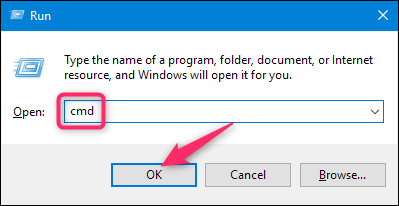
در خط فرمان عبارت ping را به همراه یک URL یا آدرس آیپی که قصد آزمايش آن را دارید را تایپ کنید و بعد کلید اینتر را فشار دهید. در تصویر زیر ما از آدرس www.howtogeek.com پینگ گرفته و یک پاسخ عادی را دریافت کردیم.

در خط اول پاسخ دریافت شده اطلاعاتی شامل URLی که شما از آن پینگ گرفتهاید به همراه آدرس آیپی مرتبط با این URL و اندازه بستههای ارسال شده نمایش داده میشود. چهار خط بعدی پاسخهای مستقل دریافت شده از هر بسته را نمایش میدهد که شامل زمان (بر حسب میلی ثانیه) سپری شده برای پاسخ و مدت زمان باقی ماندن (TTL) این بسته است که نشان میدهد چقدر زمان باید سپری شود تا این بسته از بین برود.
در انتها نیز شما نتایج را مشاهده میکنید که نشان میدهد چه تعداد بسته ارسال و دریافت شده، و همچنین حداکثر، حداقل و میانگین زمان پاسخدهی چقدر بوده است.
و در تصویر بعدی، ما از روتر موجود در یک شبکه محلی با استفاده از آدرس آیپی آن پینگ گرفتهایم. پاسخ دریافت شده از این دستگاه نیز یک وضعیت عادی را نشان میدهد.

وقتی ابزار ping از دستگاه مقصد پاسخی دریافت نمیکند، این موضوع را به شما اطلاع میدهد.
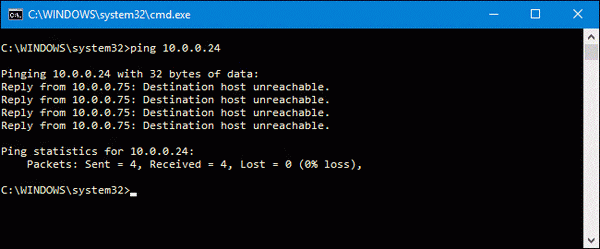
و این همان اصلیترین مورد استفاده از فرمان ping است. مسلما مثل اغلب فرامین دیگر، بعضی سویچهای پیشرفته نیز برای ping وجود دارد که شما میتوانید با استفاده از آنها از این فرمان به شیوههای دیگری استفاده کنید. برای مثال، شما میتوانید فرآیند پینگ گرفتن را تا زمانی که خودتان آن را متوقف نکردهاید ادامه دهید، مشخص کنید که چند بار پینگ گرفته شود، تنظیم کنید هر چند وقت یک بار پینگ گرفته شود و چند گزینه سفارشی مشاه دیگر. اما تا مادامی که شما به موارد خاصی از عیب یابی نیاز پیدا نکردهاید، نیازی به این سویچهای پیشرفته نخواهید داشت.
برای آشنایی بیشتر با این سویچها تنها کافی است در خط فرمان عبارت ping /? را تایپ کنید تا فهرستی از آنها را مشاهده کنید.

با Ping چه کارهایی میتوانید انجام دهید؟
حالا که شما با روش استفاده از این فرمان آشنا شدید، بد نیست با برخی از کارهایی که میتوانید با آن انجام دهید نیز آشنا شوید:
- از یک URL (مثل www.howtogeek.com) یا آدرس آیپی پینگ بگیرید تا ببینید آیا میتوانید به این مقصد اینترنتی دسترسی پیدا کنید. اگر یک پاسخ موفقیت آمیز را دریافت کردید، متوجه خواهید شد که تمام دستگاههای بین شما و آن مقصد از جمله آداپتور شبکه موجود در کامپیوتر شما، روتر شما و هر دستگاهی در اینترنت که بین روتر شما و آدرس مقصد قرار گرفته است به درستی کار میکنند. و اگر کنجکاو هستید بیشتر در مورد این مسیرها اطلاعات کسب کنید میتوانید از یک ابزار شبکه دیگر به نام tracert استفاده کنید.
- از یک URL پینگ بگیرید تا آدرس آیپی اختصاص داده شده به آن را پیدا کنید. اگر میخواهید آدرس آیپی یک URL مشخص را به دست آورید، میتوانید از این URL پینگ بگیرید. ابزار ping در ابتدای متن نتیجه فرمان آدرس آیپی مورد نظر را نمایش میدهد.
- از روتر خود پینگ بگیرید و ببینید آیا میتوانید به آن دسترسی پیدا کنید. اگر ping گرفتن از یک مقصد اینترنتی با شکست مواجه شد، میتوانید پینگ گرفتن از روتر را امتحان کنید. یک پاسخ موفقیت آمیز به شما اعلام میکند که شبکه محلی شما به خوبی کار میکند و مشکلی که باعث شده به مقصد اینترنتی نرسید عاملی است که رفع کردن آن از عهده شما خارج است.
- از آدرس loopback خود (127.0.0.1) پینگ بگیرید. اگر نمیتوانید با موفقیت از روتر خود پینگ بگیرید، اما به نظر میرسد روتر روشن است و کار میکند، شما میتوانید از یک آدرس که به loopback معروف است پینگ بگیرید. این آدرس همیشه 127.0.0.1 است و نتیجه موفقیت آمیز پینگ گرفتن از آن به شما نشان میدهد که آداپتور شبکه موجود در کامپیوتر شما و نرم افزار شبکه موجود در سیستم عامل شما به درستی کار میکنند.
توجه: شما ممکن است در زمان پینگ گرفتن از کامپیوترهای دیگر متصل به شبکه محلی خود هیچ پاسخی دریافت نکنید، و این ممکن است به دلیل آن باشد که فایروال موجود در این دستگاهها از ارسال پاسخ آنها به درخواست ping شما جلوگیری کرده باشد. اگر قصد دارید به چنین دستگاههایی پینگ ارسال کنید باید تنظیمات فایروال آنها را برای این کار غیرفعال کنید.
فهرست بالا از یک ساختار بیرون به درون استفاده کرده است که در آن شما ابتدا از دورترین مقصد پینگ میگیرید و سپس مسیر خود را به دستگاههای محلی محدود میکنید. بعضی افراد تمایل دارند که کار خود را ابتدا با آدرس loopback آغاز کرده و سپس به سراغ روتر یا سایر دستگاههای محلی بروند و در نهایت یک آدرس اینترنتی را آزمایش کنند.
آنچه که ما در این مقاله در مورد آن صحبت کردیم استفاده از ابزار ping برای عیب یابی یک شبکه خانگی یا تجاری کوچک بود. در شبکههای بزرگتر پیچیدگیهای بسیار بیشتری وجود دارد که باید به آنها رسیدگی شود.
ماهنامه شبکه را از کجا تهیه کنیم؟
ماهنامه شبکه را میتوانید از کتابخانههای عمومی سراسر کشور و نیز از دکههای روزنامهفروشی تهیه نمائید.
ثبت اشتراک نسخه کاغذی ماهنامه شبکه
ثبت اشتراک نسخه آنلاین
کتاب الکترونیک +Network راهنمای شبکهها
- برای دانلود تنها کتاب کامل ترجمه فارسی +Network اینجا کلیک کنید.
کتاب الکترونیک دوره مقدماتی آموزش پایتون
- اگر قصد یادگیری برنامهنویسی را دارید ولی هیچ پیشزمینهای ندارید اینجا کلیک کنید.












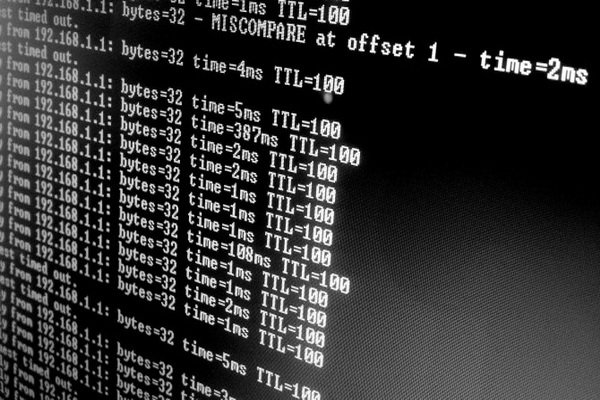

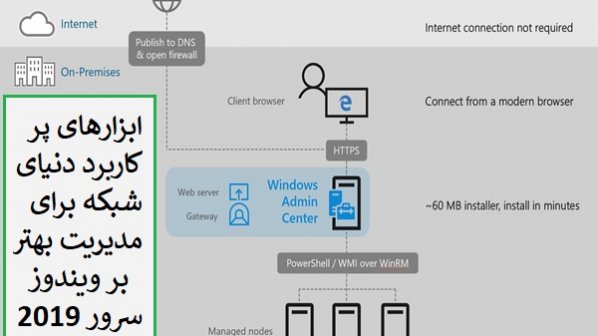
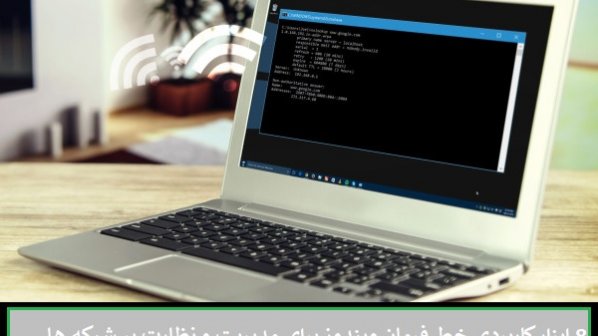


















نظر شما چیست؟